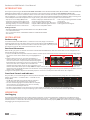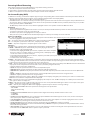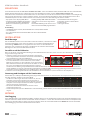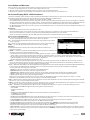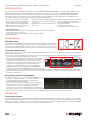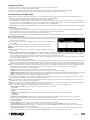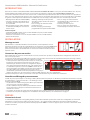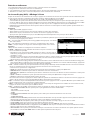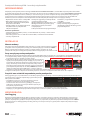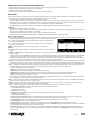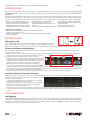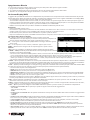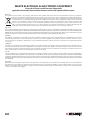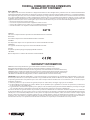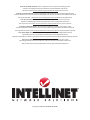Intellinet 8-Port Rackmount KVM Switch Instrukcja obsługi
- Kategoria
- Smartwatche
- Typ
- Instrukcja obsługi
Niniejsza instrukcja jest również odpowiednia dla
Strona się ładuje...
Strona się ładuje...
Strona się ładuje...
Strona się ładuje...
Strona się ładuje...
Strona się ładuje...
Strona się ładuje...
Strona się ładuje...
Strona się ładuje...

10
POLSKI
Przełącznik Rackowy KVM • Instrukcja użytkownika Polski
WPROWADZENIE
Dziękujemy za zakup Przełącznika rackowego KVM INTELLINET NETWORK SOLUTIONS
™
, model 506441 8-portowy lub model 506496
16-portowy. Aby uzyskać pełną specykację techniczną, zapoznaj się z kartą produktu dostępną na stronie www.intellinet-network.com.
Obsługa standardów USB oraz PS/2, zarówno po stronie konsoli, jak i po stronie komputerów czyni przełącznik bardzo przydatnym
podczas konieczności podłączenia starszych komputerów wyposażonych tylko w porty PS/2 oraz nowszych z portami USB. Poza
możliwością kontroli i zarządzania wielu komputerów PS/2 lub USB przełącznik oferuje również następujące funkcje:
Zawartość opakowania
• Przełącznik Rackowy KVM: 8-portowy - model 506441 lub 16-portowy - model 506496
• Uchwyty rackowe 19”
• Kable zintegrowane 4-w-1: 8 sztuk dla modelu 506441, 16 sztuk dla modelu 506496
• Instrukcja użytkownika
INSTALACJA
Montaż rackowy
Aby zamocować Przełącznik KVM w szae rackowej 19”, należy najpierw przykręcić uchwyty
po obydwu stronach przełącznika (uchwyty oraz śrubki znajdują się w zestawie). UWAGA:
Otwory w przełączniku pozwalają przykręcić uchwyty zarówno z przodu, jak i z tyłu
przełącznika. Następnie uchwyty wraz z przełącznikiem należy przykręcić do racków w szae.
Porty na tylnym panelu przełącznika
Przed podłączeniem jakiegokolwiek urządzenia do przełącznika KVM, należy się upewnić, że są one wyłączone oraz prawidłowo uziemione.
1. Do odpowiednich portów na tylnym panelu przełącznika podłącz myszkę i klawiaturę w standardzie PS/2 lub USB oraz monitor (porty
konsoli zaznaczono na obrazku po prawej stronie).
2. Podłącz złącze HD15 jednego z dołączonych kabli do portu PC na
tylnym panelu przełącznika (porty PC znajdują się na prawo od
portów konsoli). Następnie drugi koniec kabla podłącz po portów
myszy / klawiatury oraz monitora w komputerze, który ma być
zarządzany poprzez przełącznik. Powyższą czynność powtórz dla
pozostałych komputerów (8 lub 16 sztuk). UWAGA: Złącza HD15
dołączonych kabli zostały zmodykowane i nadają się tylko do
współpracy z przełącznikami z opisywanej serii. Nie należy także używać zwykłych 15-pinowych kabli VGA.
3. Plug the included power adapter into the DC9V jack, then connect it to an AC power outlet and turn on the computers.
Przyciski oraz wskaźniki na przednim panelu przełącznika
Diody sygnalizacyjne (1-3 przedstawiono na obrazku po prawej stronie) informują o statusie wybranego portu. Porty można wybierać
poprzez wciśnięcie przycisku odpowiadającego danemu portowi
lub z poziomu menu OSD.
• Dioda On Line świeci na czerwono sygnalizując zasilanie
komputera podłączonego do określonego portu.
• Dioda Selected świeci na zielono sygnalizując, że komputer
podłączony do określonego portu jest aktualnie wybrany do
zarządzania poprzez konsolę.
• Przyciski pod diodami służą do wyboru określonego komputera w celu zarządzania nim z poziomu konsoli.
• Znajdujący się w zagłębieniu przycisk Reset należy wcisnąć cienkim narzędziem, aby zresetować przełącznik.
KONFIGUR ACJA
Hot Plugging
Rackowy Przełącznik KVM obsługuje funkcję Hot Plug and Play - komputery mogą być odłączane lub podłączane poprzez proste
odłączenie lub podłączenie odpowiedniego kabla do portu PC bez konieczności wyłączania samego przełącznika. Należy jednak
pamiętać, aby komputery podłączać do tych samych portów, co poprzednio, aby zachować poprawność funkcjonowania. UWAGA:
Porty PS/2 konsoli nie obsługują funkcji Hot Plug and Play, nie należy w trakcie pracy przełącznika odłączać lub podłączać myszy i
klawiatury PS/2.
1
2
3
• Wyświetlanie menu na ekranie – funkcja OSD
• Wybór aktywnego komputera za pomocą
przycisków na przednim panelu urządzenia
lub z poziomu menu OSD
• Hot Plug and Play: nie ma potrzeby wyłączania
urządzenia w trakcie podłączania lub
odłączania komputera
• Numeryczna sygnalizacja oraz diody LED dla
monitoringu statusu portów
• Obsługa rozdzielczości obrazu do 1600 x 900
• Obsługa standardu 5-przyciskowej myszy
Microsoft oraz Logitech (oraz modeli
kompatybilnych)
• Funkcja autoskanowania z programowalnym
interwałem – programowanie z poziomu
menu OSD
• Zabezpieczenie hasłem
• Funkcja automatycznego wylogowania
użytkownika po upływie określonego czasu
przy braku aktywności
Panel tylny
przełącznika
8-portowego
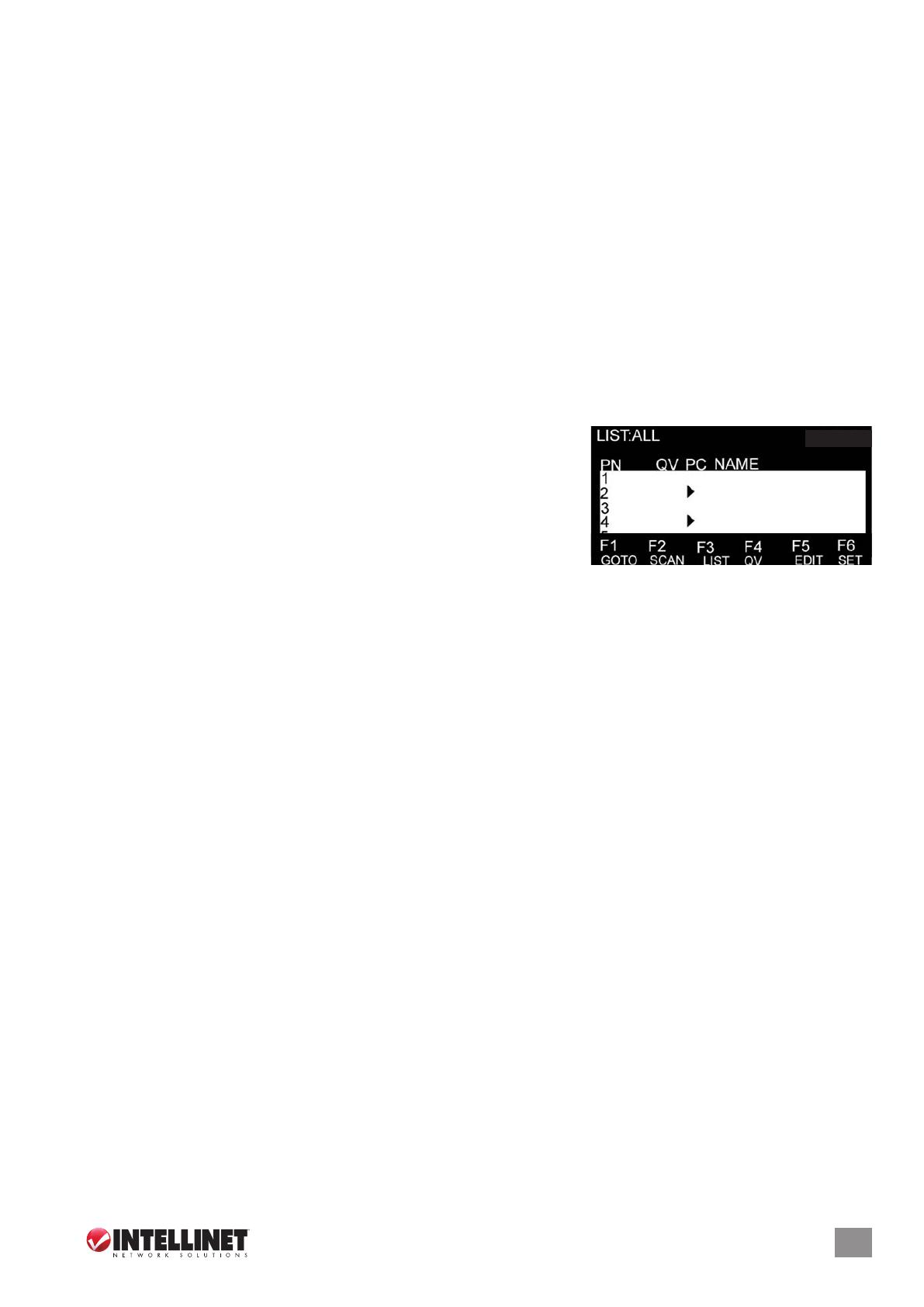
11
POLSKI
Wyłączanie oraz restartowanie przełącznika
Jeśli przełącznik musi być wyłączony, wykonaj następujące czynności przed jego ponownym włączeniem:
1. Wyłącz wszystkie komputery podłączone do przełącznika.
2. Odłącz adapter zasilania od przełącznika.
3. Odczekaj 10 sekund, następnie podłącz adapter zasilania i włącz komputery.
Menu OSD
Poza wyborem komputera poprzez wciśnięcie odpowiedniego przycisku na przednim panelu przełącznika, zarządzanie wszystkimi
komputerami oraz procedurę przełączania można wykonywać za pomocą menu OSD.
• Aby wyświetlić menu główne, dwukrotnie wciśnij klawisz <CTRL>.
• Jeśli menu OSD ustawione jest na „Console Locked”, przy każdorazowym wejściu do menu głównego trzeba podać hasło. Jeśli hasło
nie zostało ustawione, należy wcisnąć klawisz <Enter>, aby wejść do menu głównego. Dla menu OSD istnieją dwa różne hasła: hasło
użytkownika, które domyślnie nie jest określone oraz hasło fabryczne, którym jest „INTELLINET”.
• Menu OSD pojawia się na ekranie w takiej samej pozycji, w jakiej znajdowało się przy poprzednim zamknięciu.
Nawigacja
• Aby wyjść z menu OSD, wciśnij klawisz <Esc>.
• Aby poruszać się w górę i w dół w menu OSD, użyj klawiszy strzałek na klawiaturze. Jeśli wylistowanych pozycji jest więcej niż może się
zmieścić w oknie głównym, ekran będzie się przewijał.
• Aby aktywować odpowiedni port, zaznacz go, a następnie wciśnij klawisz <Enter>.
• Po wybraniu portu menu OSD jest automatycznie zamykane, obraz wyświetlany jest z wybranego portu.
Pozycje ekranu głównego
PN — Ta kolumna pokazuje numery portów dla wszystkich podłączonych komputerów. Najprostszym sposobem uzyskania dostępu do
konkretnego komputera jest zaznaczenie go na liście i wciśnięcie klawisza <Enter>.
QV — Jeśli port został przypisany do trybu Quick View Scanning, znak strzałki (
4
)
pojawi się w tej kolumnie.
PC — Jeśli komputer jest zasilony oraz jeśli jest w trybie on line, znak strzałki (
4
)
pojawi się w tej kolumnie.
NAME — Nazwy przypisane do komputerów pojawią się w tym oknie.
Funkcje
Menu OSD może być kontrolowane i rekongurowane za pomocą niżej opisanych
funkcji.
F1 GOTO — GOTO pozwala na bezpośrednie przełączanie do określonego portu poprzez wprowadzenie nazwy komputera lub numery
jego portu (PN).
• Aby użyć nazwy, zaznacz „NAME”, wciśnij klawisz <Enter>, wprowadź nazwę komputera, ponownie wciśnij klawisz <Enter>, aby potwierdzić.
Gdy już istnieje odpowiednia nazwa, będzie ona wyświetlona na ekranie. Naciśnij klawisz <Enter>, aby przełączyć do tego portu.
• Aby użyć metody PN, zaznacz „PN”, wciśnij klawisz <Enter>, wprowadź numer portu, ponownie wciśnij klawisz <Enter>, aby przełączyć.
Jeśli numer portu jest nieprawidłowy, zostaniesz poproszony o ponowne jego wprowadzenie.
F2 SCAN — Funkcja pozwala na automatyczne skanowanie, począwszy od aktualnie wybranego portu, poprzez wszystkie aktywne i podłączone
porty. Podczas skanowania małe okienko na ekranie informuje o bieżącym numerze portu. Aby wyłączyć skanowanie (i wyświetlić obraz
z ostatniego skanowanego portu), należy wcisnąć klawisz spacji. Interwał czasu skanowania może być deniowany przez użytkownika.
F3 LIST —Pozwala na rozszerzenie lub zawężenie zakresu portów wyświetlanych w menu głównym. Wiele z opisanych poniżej funkcji
menu OSD działa tylko na komputerach wylistowanych w oknie głównym (wybranych za pomocą tej funkcji).
• ALL lista wszystkich portów w konguracji.
• QVIEW lista portów wybranych do funkcji Quick View.
• POWERED ON lista portów podłączonych do zasilonych komputerów.
• POWERED ON + QVIEW lista portów podłączonych do zasilonych komputerów oraz wybranych do funkcji Quick View.
• QVIEW + NAME lista portów podłączonych do zasilonych komputerów oraz wybranych do funkcji Quick View.
• NAME lista portów mających przypisane nazwy.
Zaznacz funkcję i wciśnij klawisz <Enter>. Gdy zostanie wyświetlona obok potwierdzenia wyboru, naciśnij klawisz <Enter>, aby powrócić
do menu głównego z nowo zdeniowaną listą wyświetlania.
F4 QV — Pozwala na wybór portów do funkcji Quick View. Zaznacz port i wciśnij klawisz <F4>. Pojawi się ikona strzałki (
s
) potwierdzająca
wybór. Ponownie wciśnij klawisz <F4>, a ikona zniknie.
F5 EDIT — Pozwala na tworzenie i edycję nazw portów. Wciśnij klawisz <F5>, na ekranie pojawi się różowe okno. Wprowadź nazwę,
wciśnij klawisz <Enter>, nazwa portu zostanie zapisana i wyświetlana.
F6 SET — Pozwala na kongurację menu OSD. Zaznacz tę opcję i wciśnij klawisz <Enter>, aby zmienić ustawienia.
• CHANNEL DISPLAY MODE oferuje trzy możliwości wyświetlania kanałów na ekranie:
- PN + NAME (numer portu i nazwa)
- PN (tylko numer portu)
- NAME (tylko nazwa portu)
• CHANNEL DISPLAY DURATION oferuje dwie możliwości długości wyświetlania kanału na ekranie:
- 3 SECONDS (3 sekundy)
- ALWAYS ON (zawsze włączone)
• CHANNEL DISPLAY POSITION pozwala na zmianę pozycji okna wyświetlającego kanały. Po pojawieniu się okna na ekranie, użyj
klawiszy strzałek, aby zmienić pozycję, a następnie wciśnij klawisz <Enter>, aby zapisać nową pozycję.
• SCAN DURATION oferuje 8 stopniową regulację interwału skanowania, w przedziale od 3 do 60 sekund.
• SET PASSWORD pozwala na zmianę aktualnego hasła.
• CLEAR THE NAME LIST pozwala na usunięcie nazw przypisanych do portów. UWAGA: Funkcja wymaga podania hasła.
• RESTORE DEFAULT VALUE pozwala na powrót do ustawień domyślnych. UWAGA: Funkcja wymaga podania hasła. Hasło użytkownika
zostanie wykasowane, hasło fabryczne pozostaje bez zmian.
• LOCK CONSOLE przełączanie lub skanowanie jest niemożliwe, gdy funkcja jest aktywna (również przy użyciu przycisków wybory PC1 –
PC8 oraz menu OSD). Użycie tej samej funkcji, gdy konsola jest zablokowana odblokuje ją. UWAGA: Obydwie funkcje wymagają
podania hasła.
Strona się ładuje...
Strona się ładuje...

14
WASTE ELECTRICAL & ELECTRONIC EQUIPMENT
Disposal of Electric and Electronic Equipment
(applicable in the European Union and other European countries with separate collection systems)
ENGLISH
This symbol on the product or its packaging indicates that this product shall not be treated as household waste. Instead, it should be
taken to an applicable collection point for the recycling of electrical and electronic equipment. By ensuring this product is
disposed of correctly, you will help prevent potential negative consequences to the environment and human health, which
could otherwise be caused by inappropriate waste handling of this product. If your equipment contains easily removable
batteries or accumulators, dispose of these separately according to your local requirements. The recycling of materials will
help to conserve natural resources. For more detailed information about recycling of this product, contact your local city
oce, your household waste disposal service or the shop where you purchased this product. In countries outside of the EU:
If you wish to discard this product, contact your local authorities and ask for the correct manner of disposal.
DEUTSCH
Dieses auf dem Produkt oder der Verpackung angebrachte Symbol zeigt an, dass dieses Produkt nicht mitdem Hausmüll entsorgt werden
darf. In Übereinstimmung mit der Richtlinie 2002/96/EG des Europäischen Parlaments und des Rates über Elektro- und Elektronik-Altgeräte
(WEEE) darf dieses Elektrogerät nicht im normalen Hausmüll oder dem Gelben Sack entsorgt werden. Wenn Sie dieses Produkt entsorgen
möchten, bringen Sie es bitte zur Verkaufsstelle zurück oder zum Recycling-Sammelpunkt Ihrer Gemeinde.
ESPAÑOL
Este símbolo en el producto o su embalaje indica que el producto no debe tratarse como residuo doméstico. De conformidad con la Directiva
2002/96/CE de la UE sobre residuos de aparatos eléctricos y electrónicos (RAEE), este producto eléctrico no puede desecha se con el
resto de residuos no clasicados. Deshágase de este producto devolviéndolo al punta de venta o a un punta de recogida municipal para
su reciclaje.
FRANÇAIS
Ce symbole sur Ie produit ou son emballage signie que ce produit ne doit pas être traité comme un déchet ménager. Conformément à la
Directive 2002/96/EC sur les déchets d’équipements électriques et électroniques (DEEE), ce produit électrique ne doit en aucun cas être
mis au rebut sous forme de déchet municipal non trié. Veuillez vous débarrasser de ce produit en Ie renvoyant à son point de vente ou au
point de ramassage local dans votre municipalité, à des ns de recyclage.
POLSKI
Jeśli na produkcie lub jego opakowaniu umieszczono ten symbol, wówczas w czasie utylizacji nie wolno wyrzucać tego produktu wraz z
odpadami komunalnymi. Zgodnie z Dyrektywą Nr 2002/96/WE w sprawie zużytego sprzętu elektrycznego i elektronicznego (WEEE),
niniejszego produktu elektrycznego nie wolno usuwać jako nie posortowanego odpadu komunalnego. Prosimy o usuniecie niniejszego
produktu poprzez jego zwrot do punktu zakupu lub oddanie do miejscowego komunalnego punktu zbiórki odpadów przeznaczonych
do recyklingu.
ITALIANO
Questo simbolo sui prodotto o sulla relativa confezione indica che il prodotto non va trattato come un riuto domestico. In ottemperanza
alla Direttiva UE 2002/96/EC sui riuti di apparecchiature elettriche ed elettroniche (RAEE), questa prodotto elettrico non deve essere
smaltito come riuto municipale misto. Si prega di smaltire il prodotto riportandolo al punto vendita o al punto di raccolta municipale
locale per un opportuno riciclaggio.
Strona się ładuje...
Strona się ładuje...
-
 1
1
-
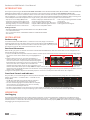 2
2
-
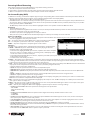 3
3
-
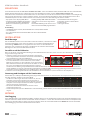 4
4
-
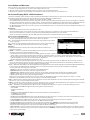 5
5
-
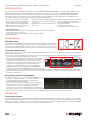 6
6
-
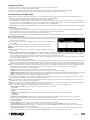 7
7
-
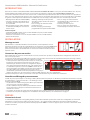 8
8
-
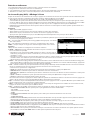 9
9
-
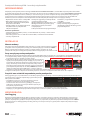 10
10
-
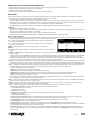 11
11
-
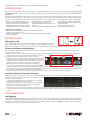 12
12
-
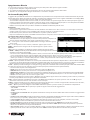 13
13
-
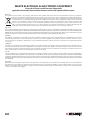 14
14
-
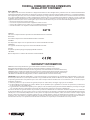 15
15
-
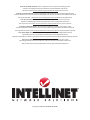 16
16
Intellinet 8-Port Rackmount KVM Switch Instrukcja obsługi
- Kategoria
- Smartwatche
- Typ
- Instrukcja obsługi
- Niniejsza instrukcja jest również odpowiednia dla
w innych językach
- español: Intellinet 8-Port Rackmount KVM Switch Manual de usuario
- italiano: Intellinet 8-Port Rackmount KVM Switch Manuale utente
- Deutsch: Intellinet 8-Port Rackmount KVM Switch Benutzerhandbuch
- français: Intellinet 8-Port Rackmount KVM Switch Manuel utilisateur
- English: Intellinet 8-Port Rackmount KVM Switch User manual
Powiązane artykuły
Inne dokumenty
-
Digitus DS-12910 Instrukcja obsługi
-
D-Link DKVM-4U Quick Installation Manual
-
ATEN CS19208 Skrócona instrukcja obsługi
-
Digitus DC OC12 Karta katalogowa
-
ATEN CS18208 Skrócona instrukcja obsługi
-
ATEN CL3108 Skrócona instrukcja obsługi
-
ATEN KE8900SR Skrócona instrukcja obsługi
-
ATEN CM1164A Skrócona instrukcja obsługi
-
ATEN KE6912 Skrócona instrukcja obsługi
-
ATEN KE9950R Skrócona instrukcja obsługi